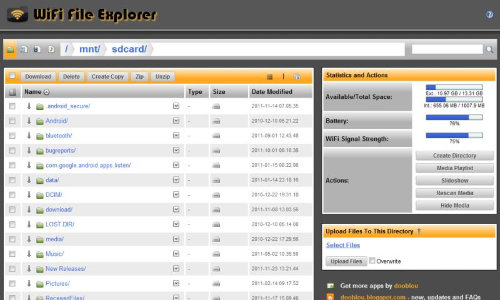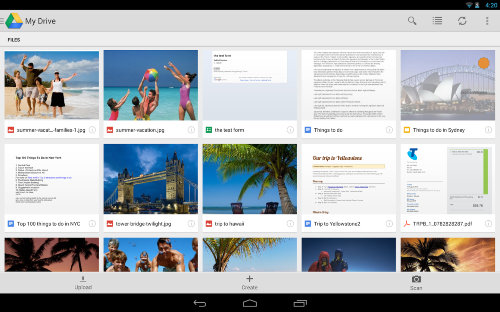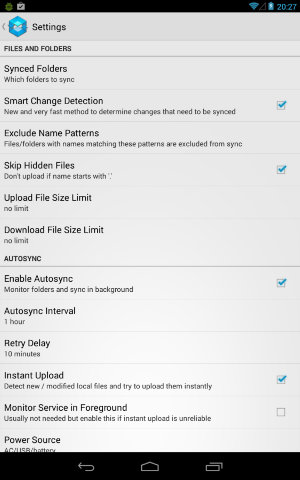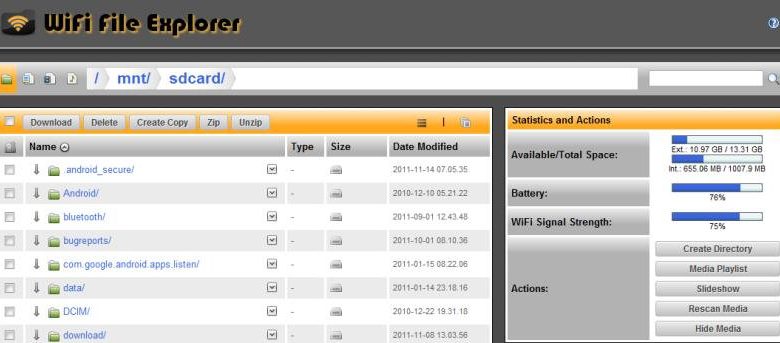
Vous venez donc d’acheter un téléphone Android et devez transférer vos fichiers à partir de votre ancien téléphone. Ou vous avez votre combiné depuis un certain temps, mais vous venez d’acheter un nouvel album sur votre bureau que vous souhaitez écouter en déplacement. Pensez à toutes les photos que vous prendrez probablement lors de vos prochaines vacances et à toutes les personnes avec qui vous voudrez les partager. Dans chacun de ces cas, vous devez déplacer des fichiers vers ou depuis votre appareil Android. Il existe de nombreuses façons de le faire, et aucune méthode n’est la meilleure pour toutes les situations. Voici donc cinq des meilleurs types d’applications, avec un ou deux exemples de chacune, que vous pouvez utiliser pour faire le travail. Et vous n’aurez pas à débrancher de fils.
Contenu
1. Pousseurs de fichiers
Quand vient le temps d’envoyer rapidement un seul fichier d’un appareil à un autre, Pushbullet est l’une de mes premières recommandations.
Cette combinaison application Android/extension de navigateur Web/site Web rend l’envoi d’un fichier aussi simple que d’appuyer sur un bouton. Il fonctionne avec des liens, des images et des fichiers. Dans chaque cas, vous téléchargez ou collez l’élément que vous souhaitez envoyer, le poussez et regardez comme une notification apparaît immédiatement sur l’appareil cible.
2. Bluetooth
Pushbullet est génial, mais il faut s’inscrire à un autre service et lui faire confiance pour gérer temporairement vos fichiers. Si vous préférez éviter l’intermédiaire ou si vous voulez simplement quelque chose qui fonctionne sans qu’une connexion Internet soit requise, Bluetooth peut être la solution. Le transfert de fichiers Bluetooth est l’une des nombreuses applications, dont certaines partagent même le même nom, qui vous permettront de transférer des fichiers entre appareils via une connexion Bluetooth. Pourtant, alors que Bluetooth est presque universellement disponible dans les smartphones, certains ordinateurs, en particulier les plus anciens, ne disposent pas du matériel nécessaire.
3. Gestionnaires de fichiers Wi-Fi
Si vous essayez de déplacer des dossiers entiers, vous voudrez faire plus que déplacer un seul fichier à la fois. Pourtant, s’il ne s’agit que d’une opération ponctuelle, telle que la copie de vos albums préférés ou le déplacement de votre collection de photos depuis votre ancien téléphone, un gestionnaire de fichiers connecté au WiFi peut être tout ce dont vous avez besoin. WiFi File Explorer vous permet de diffuser votre appareil mobile sur le réseau local. L’application crache une adresse que vous pouvez saisir sur n’importe quel autre ordinateur de la maison. Après cela, vous pouvez parcourir le contenu du téléphone dans le confort d’un navigateur, y télécharger des fichiers ou les télécharger selon vos besoins.
Effectuer une recherche sur Google Play pour « Transfert de fichiers WiFi » produira également une longue liste d’applications qui fonctionnent à peu près de la même manière.
4. Applications de stockage en nuage
Si vous avez déjà un compte auprès d’un fournisseur de stockage cloud tel que Dropbox, Google Drive ou Copy ; puis l’installation de l’application correspondante à partir du Play Store peut être le moyen le plus simple d’obtenir des documents sur votre nouvel appareil. C’est particulièrement le cas si les fichiers sont déjà sauvegardés, donc tout ce que vous avez à faire maintenant est de naviguer jusqu’au bon dossier et de les télécharger.
Malheureusement, ces applications ne vous permettent généralement de télécharger ou de télécharger qu’un seul fichier à la fois, ce qui limite leur utilité. Mais si vous souhaitez déplacer plusieurs fichiers à la fois, ne vous inquiétez pas, vous avez des options.
5. Applications de stockage cloud tierces
Sur les ordinateurs de bureau, les applications de stockage cloud s’exécutent en arrière-plan et synchronisent automatiquement les dossiers désignés en ligne. Les homologues officiels d’Android ne font pas la même chose, mais il y en a des tiers qui comblent plutôt bien le vide. Dropsync peut associer un dossier Dropbox à un dossier sur votre téléphone et les synchroniser, reproduisant efficacement le fonctionnement de Dropbox sur les ordinateurs. Vous pouvez sélectionner tous les dossiers de votre Dropbox ou, pour économiser de l’espace, n’en choisir que quelques-uns.
Autosync est une option qui fait la même chose, juste pour Google Drive.
Conclusion
Voilà. L’une de ces cinq méthodes est sûre d’obtenir des fichiers sur et hors de votre appareil sans trop de problèmes. Si vous avez une approche préférée que je n’ai pas mentionnée sur cette liste, n’hésitez pas à la partager avec d’autres ci-dessous.
Cet article est-il utile ? Oui Non